Afficher les performances au quiz des utilisateurs
Apprenez à afficher les quiz de performances par utilisateurs à partir de l'application Web.Qu'est-ce qu'un quiz Rappel Rapide ?
Les Quiz de rappel rapide constituent un moyen efficace de remobiliser les membres d'une équipe qui auraient oublié ce qu'ils ont appris lors des cours de formation en faisant des tests réguliers pour vérifier leur compréhension et renforcer leur mémorisation.
Vous pouvez facilement créer des quiz à l'aide d'un modèle Excel préformaté. Une fois votre quiz planifié, vous pourrez afficher les données analytiques et obtenir des informations sur les performances individuelles et collectives.
La synchronisation et l'actualisation des données des quiz de formation peuvent prendre jusqu'à 30 minutes.
Nous nous engageons à améliorer le processus de synchronisation au fil du temps, dans le but de prochainement réduire le temps d'actualisation des données.
Afficher les performances au quiz
Select
Formation in the sidebar or select it in
Plus.
Click
Données analytiques at the top of the page and select Les quiz.
On this page, there are three tabs that offer different ways of viewing your data:
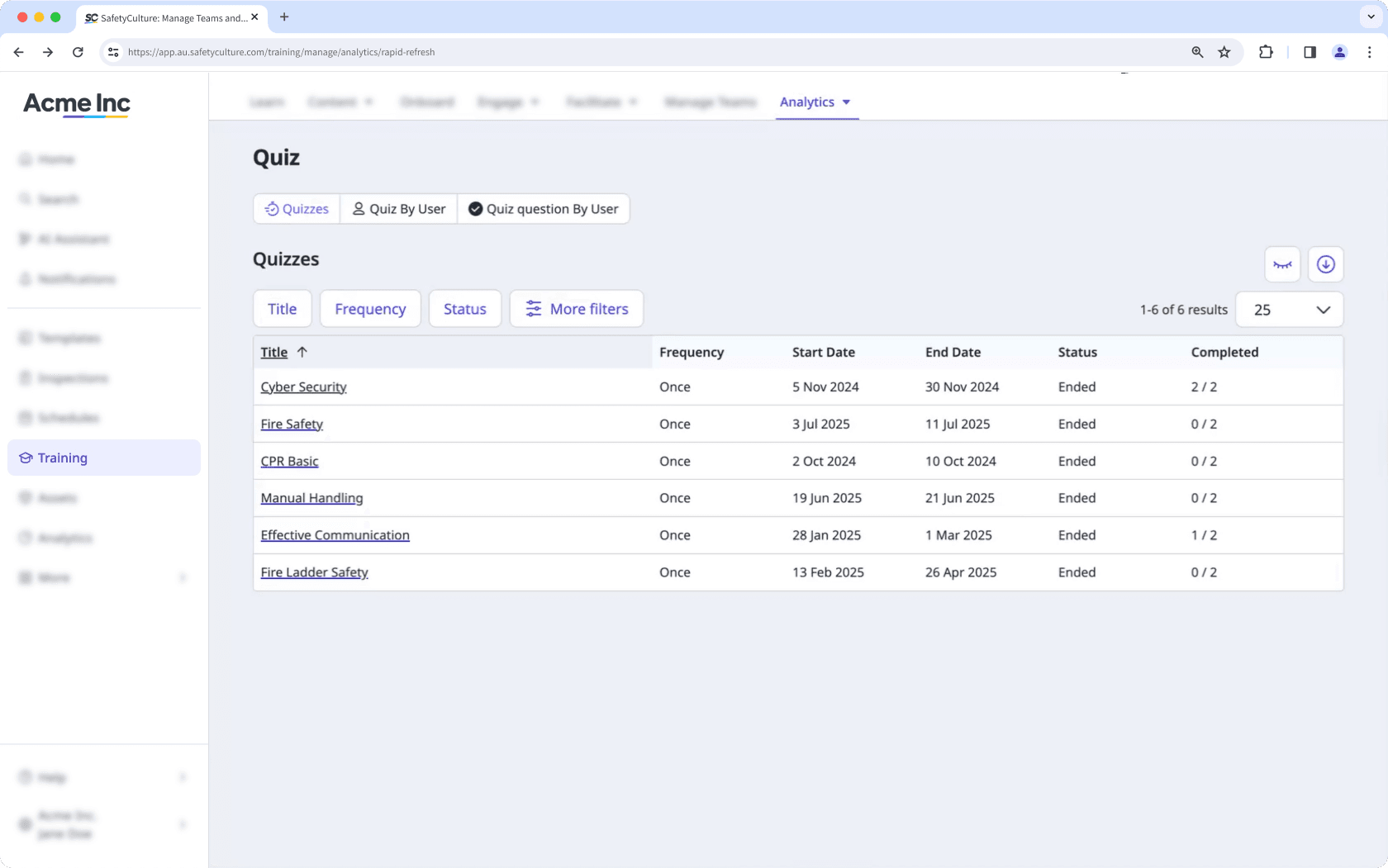
Quizzes: This gives you an overview of the quizzes.
Quiz by User: This shows each user who has taken every quiz.
Quiz Questions by User: This shows each user's progress toward answering every question from the quizzes.
Personnalisez la façon dont vous souhaitez afficher vos données de formation à l'aide des options suivantes :
Cliquez sur
pour filtrer davantage vos résultats.
Cliquez sur
pour afficher et masquer les colonnes dans les tableaux.
Cliquez sur
pour exporter les données au format CSV.
Cette page vous a-t-elle été utile?
Merci pour votre commentaire.